- 联系我们
- duidaima.com 版权声明
- 闽ICP备2020021581号
-
 闽公网安备 35020302035485号
闽公网安备 35020302035485号
 闽公网安备 35020302035485号
闽公网安备 35020302035485号
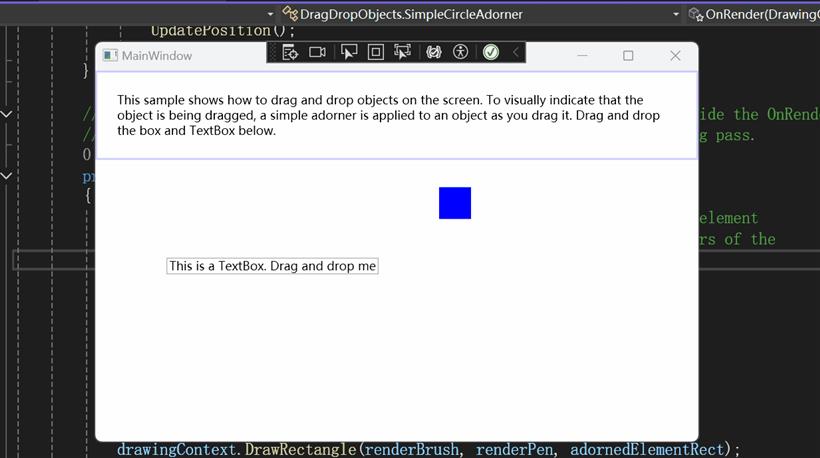

<Canvas Name="MyCanvas"
PreviewMouseLeftButtonDown="MyCanvas_PreviewMouseLeftButtonDown"
PreviewMouseMove="MyCanvas_PreviewMouseMove"
PreviewMouseLeftButtonUp="MyCanvas_PreviewMouseLeftButtonUp">
<Rectangle Fill="Blue" Height="32" Width="32" Canvas.Top="8" Canvas.Left="8"/>
<TextBox Text="This is a TextBox. Drag and drop me" Canvas.Top="100" Canvas.Left="100"/>
</Canvas>
为了实现这个效果,在Canvas上使用了三个隧道事件(预览事件)PreviewMouseLeftButtonDown、PreviewMouseMove、PreviewMouseLeftButtonUp。private bool _isDown; private bool _isDragging; private UIElement _originalElement; private double _originalLeft; private double _originalTop; private SimpleCircleAdorner _overlayElement; private Point _startPoint;定义了这几个私有字段。
private void MyCanvas_PreviewMouseLeftButtonDown(object sender, MouseButtonEventArgs e)
{
if (e.Source == MyCanvas)
{
}
else
{
_isDown = true;
_startPoint = e.GetPosition(MyCanvas);
_originalElement = e.Source as UIElement;
MyCanvas.CaptureMouse();
e.Handled = true;
}
}
最开始引发这个事件的是MyCanvas元素,当事件源是Canvas的时候,不做处理,因为我们只想处理发生在MyCanvas子元素上的鼠标左键按下事件。 private void MyCanvas_PreviewMouseMove(object sender, MouseEventArgs e)
{
if (_isDown)
{
if ((_isDragging == false) &&
((Math.Abs(e.GetPosition(MyCanvas).X - _startPoint.X) >
SystemParameters.MinimumHorizontalDragDistance) ||
(Math.Abs(e.GetPosition(MyCanvas).Y - _startPoint.Y) >
SystemParameters.MinimumVerticalDragDistance)))
{
DragStarted();
}
if (_isDragging)
{
DragMoved();
}
}
}
鼠标左键已经按下了,但还没开始移动事,执行DragStarted方法。 private void DragStarted()
{
_isDragging = true;
_originalLeft = Canvas.GetLeft(_originalElement);
_originalTop = Canvas.GetTop(_originalElement);
_overlayElement = new SimpleCircleAdorner(_originalElement);
var layer = AdornerLayer.GetAdornerLayer(_originalElement);
layer.Add(_overlayElement);
}
_overlayElement = new SimpleCircleAdorner(_originalElement);
创建了一个新的装饰器(Adorner)并将其与一个特定的UI元素关联起来。4.以视觉方式遮盖或覆盖 UIElement 的一部分或全部。
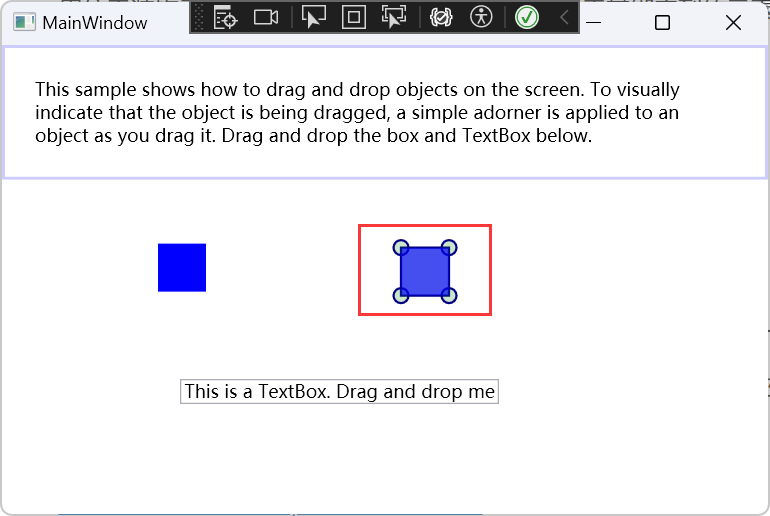
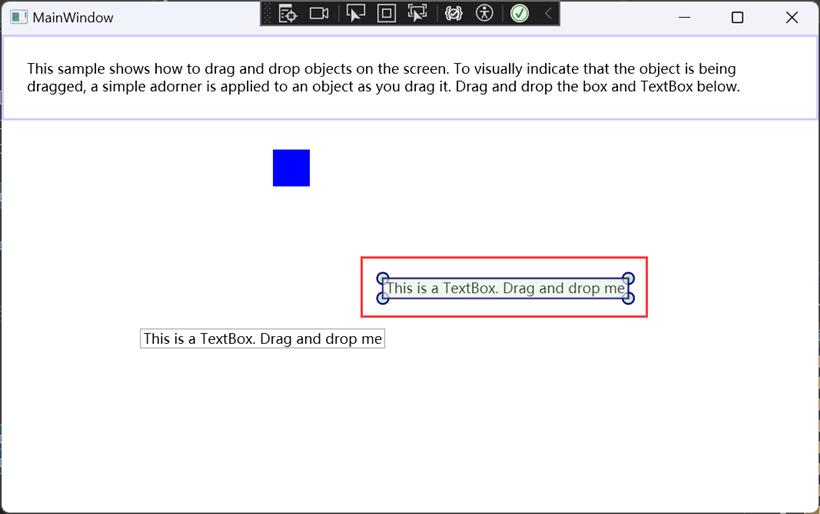
using System;
using System.Windows;
using System.Windows.Documents;
using System.Windows.Media;
using System.Windows.Media.Animation;
using System.Windows.Shapes;
namespace DragDropObjects
{
public class SimpleCircleAdorner : Adorner
{
private readonly Rectangle _child;
private double _leftOffset;
private double _topOffset;
// Be sure to call the base class constructor.
public SimpleCircleAdorner(UIElement adornedElement)
: base(adornedElement)
{
var brush = new VisualBrush(adornedElement);
_child = new Rectangle
{
Width = adornedElement.RenderSize.Width,
Height = adornedElement.RenderSize.Height
};
var animation = new DoubleAnimation(0.3, 1, new Duration(TimeSpan.FromSeconds(1)))
{
AutoReverse = true,
RepeatBehavior = RepeatBehavior.Forever
};
brush.BeginAnimation(Brush.OpacityProperty, animation);
_child.Fill = brush;
}
protected override int VisualChildrenCount => 1;
public double LeftOffset
{
get { return _leftOffset; }
set
{
_leftOffset = value;
UpdatePosition();
}
}
public double TopOffset
{
get { return _topOffset; }
set
{
_topOffset = value;
UpdatePosition();
}
}
// A common way to implement an adorner's rendering behavior is to override the OnRender
// method, which is called by the layout subsystem as part of a rendering pass.
protected override void OnRender(DrawingContext drawingContext)
{
// Get a rectangle that represents the desired size of the rendered element
// after the rendering pass. This will be used to draw at the corners of the
// adorned element.
var adornedElementRect = new Rect(AdornedElement.DesiredSize);
// 堆代码 duidaima.com
// Some arbitrary drawing implements.
var renderBrush = new SolidColorBrush(Colors.Green) {Opacity = 0.2};
var renderPen = new Pen(new SolidColorBrush(Colors.Navy), 1.5);
const double renderRadius = 5.0;
// Just draw a circle at each corner.
drawingContext.DrawRectangle(renderBrush, renderPen, adornedElementRect);
drawingContext.DrawEllipse(renderBrush, renderPen, adornedElementRect.TopLeft, renderRadius, renderRadius);
drawingContext.DrawEllipse(renderBrush, renderPen, adornedElementRect.TopRight, renderRadius, renderRadius);
drawingContext.DrawEllipse(renderBrush, renderPen, adornedElementRect.BottomLeft, renderRadius, renderRadius);
drawingContext.DrawEllipse(renderBrush, renderPen, adornedElementRect.BottomRight, renderRadius,
renderRadius);
}
protected override Size MeasureOverride(Size constraint)
{
_child.Measure(constraint);
return _child.DesiredSize;
}
protected override Size ArrangeOverride(Size finalSize)
{
_child.Arrange(new Rect(finalSize));
return finalSize;
}
protected override Visual GetVisualChild(int index) => _child;
private void UpdatePosition()
{
var adornerLayer = Parent as AdornerLayer;
adornerLayer?.Update(AdornedElement);
}
public override GeneralTransform GetDesiredTransform(GeneralTransform transform)
{
var result = new GeneralTransformGroup();
result.Children.Add(base.GetDesiredTransform(transform));
result.Children.Add(new TranslateTransform(_leftOffset, _topOffset));
return result;
}
}
}
var animation = new DoubleAnimation(0.3, 1, new Duration(TimeSpan.FromSeconds(1)))
{
AutoReverse = true,
RepeatBehavior = RepeatBehavior.Forever
};
brush.BeginAnimation(Brush.OpacityProperty, animation);
这里在元素内部添加了动画。 // Just draw a circle at each corner.
drawingContext.DrawRectangle(renderBrush, renderPen, adornedElementRect);
drawingContext.DrawEllipse(renderBrush, renderPen, adornedElementRect.TopLeft, renderRadius, renderRadius);
drawingContext.DrawEllipse(renderBrush, renderPen, adornedElementRect.TopRight, renderRadius, renderRadius);
drawingContext.DrawEllipse(renderBrush, renderPen, adornedElementRect.BottomLeft, renderRadius, renderRadius);
drawingContext.DrawEllipse(renderBrush, renderPen, adornedElementRect.BottomRight, renderRadius,
renderRadius);
这里在元素的四个角画了小圆形。 var layer = AdornerLayer.GetAdornerLayer(_originalElement);
layer.Add(_overlayElement);
这段代码的作用是将之前创建的装饰器_overlayElement添加到与特定UI元素_originalElement相关联的装饰器层(AdornerLayer)中。一旦装饰器被添加到装饰器层中,它就会在_originalElement被渲染时显示出来。AdornerLayer是一个特殊的层,用于在UI元素上绘制装饰器。每个UI元素都有一个与之关联的装饰器层,但并不是所有的UI元素都能直接看到这个层。 private void DragMoved()
{
var currentPosition = Mouse.GetPosition(MyCanvas);
_overlayElement.LeftOffset = currentPosition.X - _startPoint.X;
_overlayElement.TopOffset = currentPosition.Y - _startPoint.Y;
}
计算元素的偏移。 private void MyCanvas_PreviewMouseLeftButtonUp(object sender, MouseButtonEventArgs e)
{
if (_isDown)
{
DragFinished();
e.Handled = true;
}
}
DragFinished方法如下: private void DragFinished(bool cancelled = false)
{
Mouse.Capture(null);
if (_isDragging)
{
AdornerLayer.GetAdornerLayer(_overlayElement.AdornedElement).Remove(_overlayElement);
if (cancelled == false)
{
Canvas.SetTop(_originalElement, _originalTop + _overlayElement.TopOffset);
Canvas.SetLeft(_originalElement, _originalLeft + _overlayElement.LeftOffset);
}
_overlayElement = null;
}
_isDragging = false;
_isDown = false;
}
AdornerLayer.GetAdornerLayer(_overlayElement.AdornedElement).Remove(_overlayElement);